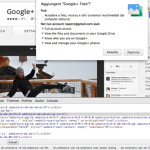Come aggiungere eventi in Google Calendar dalla omnibox di Chrome
Come abbiamo sottolineato in numerose circostanze, la barra degli indirizzi di Google Chrome è qualcosa di straordinario, una di quelle caratteristiche di cui si sente immediatamente la mancanza quando si usano altri browser, e oggi vogliamo suggerirvi un piccolo trucchetto per aumentarne ancora di più l’utilità.
Senza adoperare alcuna estensione, è infatti possibile aggiungere eventi in Google Calendar dalla omnibox di Chrome sfruttando il sistema di ricerca del browser. In questo modo, diventa possibile inserire rapidissimamente nuovi impegni al proprio calendario specificandone anche data e ora di svolgimento. Ecco tutte le mosse da compiere:
- Recarsi nelle Impostazioni di Chrome;
- Cliccare sul pulsante Gestisci motori di ricerca;
- Recarsi alla fine del campo Altri motori di ricerca e aggiungere le seguenti impostazioni:
- Nome: Aggiungi evento a Google Calendar
- Parola chiave: cal
- Query: http://www.google.com/calendar/event?ctext=+%s+&action=TEMPLATE&pprop=HowCreated%3AQUICKADD
- Premere il tasto Invio;
- Cliccare sul pulsante Fine.
Ecco fatto! Adesso chiudete la scheda con le impostazioni del browser e provate ad aggiungere un evento a Google Calendar digitando la keyword cal nella omnibox di Chrome e premendo il tasto Tab sulla tastiera del computer. Quando si attiva la funzione di ricerca, digitate il nome dell’evento che volete segnare nel calendario seguito dal giorno e/o dall’orario in cui volete impostarlo (es. comprare il latte 21/02/2014 12:00).
Se tutto è andato per il verso giusto, si aprirà una schermata di Google Calendar con tutti i campi già compilati: descrizione dell’evento, giorno e ora. Vi basterà dunque confermarne il salvataggio, cliccando sull’apposito pulsante, e il gioco è fatto.